显示器输入不支持
输入不支持 时间:2021-02-28 阅读:()
HSG1147HL225HL225HSG1147OSD[V4.
393]用户说明书OSD[V4.
393]2在操作显示器前请全部阅读此说明书,说明书应保留好,便于供将来参考用.
FCCB类射频干扰声明经测试,本设备符合FCC规则第15部分对"B类"数字设备的限制规定.
这些限制旨在提供合理的保护措施,以防该设备在住宅区安装时产生有害干扰.
本设备产生、使用并辐射射频能量,如果未遵照说明进行安装和使用,可能会对无线电通信产生干扰.
但也不能保证在特定的安装中不会产生干扰的问题.
如果本设备确实对无线电或电视接收造成干扰(可以通过开关设备来确定),建议用户采取以下一种或多种措施排除干扰:重新调整接收天线的方向或位置.
增大本设备与接收器的间距.
将设备电源连接到不同于接收器所连接到的电路的电源插座上.
咨询经销商或有经验的无线电/电视机技术人员以获取帮助.
本设备符合FCC规则第15部分的规定.
操作应符合以下两个条件:(1)本设备不会造成有害干扰,并且(2)本设备一定能够承受接收到的所有干扰,包括可能会造成意外操作的干扰.
加拿大本B类数字设备符合CanadianInterference-CausingEquipmentRegulations(加拿大设备引起干扰法规)的所有要求.
本设备符合电磁兼容性方面的EMC法令2004/108/EC的规定以及低压法令方面的73/23/EEC和93/68/EEC规定.
电源插座应靠近设备并可以够到.
用户说明书3Congratulations!
Thisdisplayisdesignedforbothyouandtheplanet!
ThedisplayyouhavejustpurchasedcarriestheTCOCertifiedlabel.
Thisensuresthatyourdisplayisdesigned,manufacturedandtestedaccordingtosomeofthestrictestqualityandenvironmentalrequirementsintheworld.
Thismakesforahighperformanceproduct,designedwiththeuserinfocusthatalsominimizestheimpactontheclimateandournaturalenvironment.
TCOCertifiedisathirdpartyverifiedprogram,whereeveryproductmodelistestedbyanaccreditedimpartialtestlaboratory.
TCOCertifiedrepresentsoneofthetoughestcertificationsfordisplaysworldwide.
SomeoftheUsabilityfeaturesoftheTCOCertifiedfordisplays:yGoodvisualergonomicsandimagequalityistestedtoensuretopperformanceandreducesightandstrainproblems.
Importantparametersareluminance,contrast,resolution,blacklevel,gammacurve,colorandluminanceuniformity,colorrenditionandimagestabilityyProducthavebeentestedaccordingtorigoroussafetystandardsatanimpartiallaboratoryyElectricandmagneticfieldsemissionsaslowasnormalhouseholdbackgroundlevelsyLowacousticnoiseemissionsSomeoftheEnvironmentalfeaturesoftheTCOCertifiedfordisplays:yThebrandownerdemonstratescorporatesocialresponsibilityandhasacertifiedenvironmentalmanagementsystem(EMASorISO14001)yVerylowenergyconsumptionbothinon-andstandbymodeminimizeclimateimpactyRestrictionsonchlorinatedandbrominatedflameretardants,plasticizers,plasticsandheavymetalssuchascadmium,mercuryandlead(RoHScompliance)yBothproductandproductpackagingispreparedforrecyclingyThebrandownerofferstake-backoptionsTherequirementscanbedownloadedfromourwebsite.
TherequirementsincludedinthislabelhavebeendevelopedbyTCODevelopmentinco-operationwithscientists,experts,usersaswellasmanufacturersallovertheworld.
Sincetheendofthe1980sTCOhasbeeninvolvedininfluencingthedevelopmentofITequipmentinamoreuser-friendlydirection.
Ourlabelingsystemstartedwithdisplaysin1992andisnowrequestedbyusersandIT-manufacturersallovertheworld.
About50%ofalldisplaysworldwideareTCOcertified.
Formoreinformation,pleasevisitwww.
tcodevelopment.
comMandate:FordisplaysthathaveaglossvalueG(60°)>30glossunitsthefollowingconsiderationnotefortheplacementoftheFPDshallbegivenintheusermanual.
"Fordisplayswithglossybezelstheusershouldconsidertheplacementofthedisplayasthebezelmaycausedisturbingreflectionsfromsurroundinglightandbrightsurfaces.
"回收信息用户说明书4我们,Hanns.
G极为重视环境保护战略,深信:通过在工业技术设备寿命结束时进行适当的处理和回收可以更好地保护我们的地球.
这些设备包含有可回收材料,可以将这些材料重新分解处理后用到新的产品中.
与之相对,另外一些材料被分类为有害有毒物质.
我们强烈鼓励您通过提供的信息联系有关部门以回收本产品.
有关更多信息,请访问www.
hannsg.
com用户说明书5目录注意事项6注意事项6LCD显示器的特别说明7使用前说明8特征8检查包装清单8安装说明9电源连接9将显示器挂在墙壁上10控制和连接11调整视角12操作说明13一般说明13控制面板按钮功能14如何调整设置16即插即用18技术支持(FAQ)19常见问题解答19错误信息和可能的解决方案21附录23规格23用户说明书6注意事项1.
任何未经权责机构批准的改变或修改,都可能使用户无法操作此显示器.
2.
为了符合辐射限定,必须使用屏蔽的信号线和交流电源线.
3.
制造商不对任何由未经批准的修改所引起的无线电或电视干扰负责,修正这种干扰由用户自行承担.
4.
仅使用制造商指定的连接件/.
警告:为防止火灾或爆炸,不要把显示器暴露在雨中或潮湿环境,显示器内存在着危险的高压,不要打开壳子,如需维修应找专业维修人员.
注意事项不要让显示器靠近水源,如浴室、洗碗机、厨房、洗衣机、游泳池或在潮湿的地下室.
不要把显示器置于不稳的车子、椅子、桌子上,若显示器落下,它会伤害到使用者,并有可能导致设备的损伤.
用车子或椅子放置可参考厂商或显示器供货商的建议.
若把显示器固定于墙上或架子上,固定的安装需得到厂商承认并严格按照程序安装.
在后壳的上部及下部有许多狭长的开孔是通风用的.
为保证显示器持续操作而不过热,这些散热孔不能被堵塞或覆盖.
故显示器不能置于床、沙发、毛毯或类似的表面上,也不能靠近于辐射体或热源之上.
除非通风得到保障,否则不能放在书柜或箱子内.
显示器操作的电源电压范围标识于后壳标签上.
若您不能确认所供应的电压可洽询经销商或当地的电力公司.
本液晶显示器配备有一个三相接地插头,其中一个端头接地.
为安全起见,该插头应插入接地的电源插座中.
如果三相插头不能插入您的插座,请找电工安装一个正确的插座,或使用适配器将设备安全接地.
不要改变接地插头的安全功能.
当显示器长期不使用,请切断电源.
这样做能防止在雷雨天受到电击以及异常电源电压的损伤.
不能让插座过载,否则会引起火灾或电击.
不要把异物放入机内,它能引起短路而导致火灾或电击.
不能打开后壳,以免遭受高压或其它危险.
若有故障,请直接与售后服务人员联系.
请将显示器的插头插到附近最方便连接的电源插座上.
用户说明书7LCD显示器的特别说明液晶显示器可能出现下面的问题是正常现象,并不是表示显示器有问题.
注意:y由于液晶显示器的特性,初次使用时画面可能会闪烁.
请关闭显示器然后重新开启以保证画面不再闪烁.
y当您使用不同的桌面图样时,画面亮度可能会存在轻微的不均匀.
y液晶显示器屏幕的有效像素达到或超过99.
99%.
但在显示时也会有0.
01%或更少的像素丢失或亮度丢失.
y由于液晶屏幕的特性,当同一幅图像显示很长的时间后再切换图像时先前的余像可能会继续保留.
在这种情况下,通过图像的改变屏幕会慢慢恢复或隔几个钟头关闭一下显示器的电源.
y如果屏幕突然异常闪烁或背光出现故障,请与经销商或服务中心联系进行修理.
不要尝试自行修理显示器.
有毒有害物质或元素标识部件名称有毒有害物质或元素铅(Pb)汞(Hg)镉(Cd)六价铬(Cr6+)多溴联苯(PBB)多溴二苯醚(PBDE)外壳液晶面板印刷电路板电子组件(PCBA)喇叭外部信号连接线材(CabelWire):表示该有毒有害物质在该部件所有均质材料中的含量均在SJ/T11363-2006标准规定的限量要求以下.
*:表示该有毒有害物质至少在该部件的某一均质材料中的含量超出SJ/T11363-2006标准规定的限量要求.
*:含量超出SJ/T11363-2006標準規定之部件,均符合RoHS-2002/95/EC排外條款要求.
用户说明书8使用前说明特征54,6cm/21.
5"宽屏W-LED背光显示器对Windows显示画面清晰亮丽能源之星GP绿色产品人体工程学设计设计紧凑,节约空间检查包装清单包装箱内含有以下物品:液晶显示器连接线和用户说明书保证卡快速入门指南用户说明书电源线VGA线DVI线(选配)用户说明书9安装说明底座安装:安装拆除图一.
安装和拆除底座安装:1.
将显示器对准底座上的槽口.
2.
请注意,底座的长端应指向前方.
3.
将显示器压入底座.
安装妥当时,会听到一声清脆的咔哒声.
4.
检查底座的底部,确保卡抓完全卡入底座中,以使显示器牢固安装到底座上.
拆卸:1.
将显示器翻过来.
2.
按底座用于固定显示器的2个卡抓.
3.
轻轻地按住2个卡抓,同时从显示器上取下底座,使两者分离.
电源连接电源:1.
首先确认使用的电源线符合你所使用的地区标准.
2.
该液晶显示器有较宽的电源电压工作范围,可使用于100/120V或220/240VAC地区(无需用户调节).
3.
将电源线一端连接至您的液晶显示器的输入插座,根据液晶显示器所配的电源线,另一端连接到墙上的电源插座或电脑上的电源插座.
用户说明书10将显示器挂在墙壁上拆卸底座:1.
从显示器上拔掉所有线缆,以防损坏.
2.
小心地将显示器正面朝下放置在柔软的平面(如毛毯、泡沫材料、衣物等)上,以防损坏显示器.
3.
挤压塑料锁定片的两侧使其松开,卸下底座盖.
4.
缓慢地卸下底座.
(仅供参考)将显示器挂在墙壁上:1.
购买符合VESA标准的壁挂架:VESA100X100、4孔、M4、10mm、8kg.
2.
在墙壁上确定合适的显示器位置.
3.
将壁挂架牢固地固定在墙壁上.
4.
通过显示器背面和中间的4个装配孔,将显示器固定到壁挂架上.
注意:请阅读相应壁挂架的使用说明,以确保正确地将显示器挂到墙壁上.
装配孔在水平和垂直方向的间距均为100mm.
所需的螺丝类型为公制:M4,长度10mm.
利用底座背面的孔,显示器底座可以通过螺丝固定在桌子或硬表面上.
*液晶显示器的安装需要专门技能,只应由专业服务人士进行安装.
用户不应尝试自行完成.
Hanns.
G对于安装不当或者因安装而导致的意外或伤害不承担责任.
关于如何使用选购的装配架将显示器挂到墙壁上,请咨询专业服务人士.
用户说明书11控制和连接连接到PC:在执行下列步骤之前,关闭计算机电源.
1.
将D-Sub线的一端连接到液晶显示器后部,另一端连接到计算机的D-Sub端口.
2.
将DVI-D线(选配)的一端连接到液晶显示器后部,另一端连接到计算机的DVI-D端口.
3.
将电源线一端连接至您的液晶显示器的输入插座,另一端连接到墙上的电源插座或电脑上的电源插座.
4.
打开液晶显示器和计算机的电源.
图二.
连接到PC1交流电源输入孔2DVI输入孔(选配)3VGA输入孔用户说明书12调整视角理想的视角推荐为正面对着液晶显示器,然后根据您的要求调整液晶显示器的角度.
当您调整显示器的角度时,要抓住显示器的底座以防止显示器摇动.
您可以从-5°到15°调整显示器的角度.
图三.
显示器的角度注意:当您调整显示器的视角时,不要用手碰液晶屏幕,这样可能会损害或弄碎液晶屏幕.
z倾斜显示器时,切勿将手指或手放在转轴附近,否则可能会导致挤伤.
用户说明书13操作说明一般说明按电源开关即可开关显示器.
其它功能按键位于前面板上(图四).
通过调节这些功能键可得到您需要的画面.
接好电源线.
将信号线接到PC机显卡按电源按钮以打开显示器.
电源指示灯将亮起.
菜单/返回[-]亮度调节按钮[+]自动调整/确定《模拟输入型号》输入埠选择/确定《数字输入型号》电源开关图四.
控制面板按钮用户说明书14控制面板按钮功能电源开关:按此按钮打开/关闭显示器的电源.
电源指示灯绿色-开机.
橙色-节能模式.
菜单/返回:打开/关闭OSD菜单或返回前一个菜单.
调整键:1.
当不显示OSD时,调整亮度.
2.
当OSD目录处于启动状态时作为功能调节键.
【i】键:《模拟输入型号》1.
OSD菜单在开启状态时作为《确认》功能.
2.
仅在VGA输入时可启动"自动调整"功能.
(自动调整功能用于最佳化「水平调整」和「垂直调整」、「时钟」和「相位」).
【i】键:《数字输入型号》3.
按【i】进入输入源选择.
(选择包括VGA、HDMI等.
实际选择可能因型号不同而异.
此功能仅适用于配备数字输入的型号.
)4.
OSD菜单在开启状态时作为《确认》功能.
5.
当只有在使用VGA输入时,按住此按钮超过3秒会开启「自动调整」功能.
(自动调整功能用于最佳化「水平调整」和「垂直调整」、「时钟」和「相位」).
热键:1.
恢复亮度和对比度默认值:如要将亮度和对比度都恢复至它们的默认值,请同时按【】和【】键.
2.
宽高比:按【MENU】+【】键切换到「全屏模式」模式或「符合模式」模式.
3.
更改分辨率:对于类似的屏幕显示分辨率(见下表),可以按【MENU】+【】按钮改变分辨率,以达到最大显示效果.
4.
更改预设模式:[此功能的可用性视所选的型号而定]按住【MENU】键3秒选择下面一种模式:「PC」、「影片」、「游戏」、「经济」,默认设置是「PC」.
用户说明书15分辨率640x400@70Hz720x400@70Hz640x400@85Hz720x400@85Hz640x480@60Hz720x480@60Hz1280x768@60Hz1360x768@60Hz1400x1050@60Hz1680x1050@60Hz1400x1050@RB75Hz1680x1050@RB75Hz**可用的屏幕分辨率取决于所购买的型号.
注意:不要把显示器放在靠近热源的地方,如取暖器、气管或阳光直射的地方.
也不要放在灰尘过多或机械振动、冲击的地方.
保留原来的纸箱包装材料,如果您还要运输您的显示器,他们会给您带来便利.
为了得到最大的保护,要用原出厂的包装方式来包装显示器.
为保持显示器崭新外观,要定期的用软布来清洁它,顽迹可用柔和的清洁剂去除,不要用强烈的清洁剂,如稀释剂、苯或腐蚀性的清洁剂,因为这些东西会损伤外壳,为安全起见,清洁前要拔掉电源插头.
用户说明书16如何调整设置亮度调整/对比调整亮度调整根据您的喜好调整显示亮度值.
选择「亮度调整」选项以调整亮度值.
对比调整根据您的喜好调整显示对比度值.
选择「对比调整」选项以调整对比度值.
X-CONTRAST适用于高对比度图像或视频的最佳设置.
自动检测图像的暗色和亮色区域,并增强对比度以提供更清晰更锐利的图像.
此外,可以选择「X-CONTRAST」选项.
预设模式根据具体情况选择预设模式:PC/影片/游戏/经济[此功能的可用性视所选的型号而定]信号源选择信号源选择选择「信号源选择」选项以切换「模拟讯号」(VGA)或「数字讯号」(DVI)输入源.
[选配]自动搜索在「信号源选择」菜单中,选择「自动搜索」选项以开启或关闭信号源自动搜索功能.
[仅在DVI输入时有效]色温选择暖自然(6500K)冷根据您的喜好调整显示色温值:暖/自然/冷.
使用者设定用户定义选项:将光标移动到「使用者设定」(User)选项,并将其选定.
1.
如要调节红色,进入(R)选项并进行调节.
2.
如要调节绿色,进入(G)选项并进行调节.
3.
如要调节蓝色,进入(B)选项并进行调节.
画质设定自动调整自动调整功能用于最佳化「水平调整」「垂直调整」、「时钟」和「相位」.
[仅在VGA输入时有效]宽高比当屏幕宽高比失真时,您可以使用此功能进行调整.
「FULL(全屏)」表示整个屏幕显示,但不保证图像按原样或原始比例显示.
「FIT(符合)」表示按原始图像的比例进行缩放,这可能导致屏幕上出现黑条.
[此功能的可用性视所选的型号而定]用户说明书17水平调整选择「水平调整」(H-position)选项,以向左或向右移动屏幕图像.
进入该选项并进行调节.
[仅在VGA输入时有效]垂直调整选择「垂直调整」(V-position)选项,以向上或向下移动屏幕图像.
进入该选项并进行调节.
[仅在VGA输入时有效]时钟选择「时钟」(ClockAdjustment)选项,以减少屏幕上字符的垂直闪烁.
进入该选项并进行调节.
[仅在VGA输入时有效]相位选择「相位」(PhaseAdjustment)选项,以减少屏幕上字符的水平闪烁.
进入该选项并进行调节.
[仅在VGA输入时有效]锐利选择「锐利」选项可以调整显示器的清晰度.
设置-2至2之间的一个值.
视频模式对于视频传输选择「视频模式」或「PC模式」.
当使用HDMI或HDMI到DVI端口传输视频时,视频四边略微被裁切;选择「PC模式」查看图像完整的视频.
(视频模式仅适用于来自HDMI或DVI(支持HDCP视频,YUV格式)的输入)响应时间透过此选项可调整显示画面的反应时间.
可用设定为「最小」、「中等」、「最大」.
[此功能仅限特定型号]菜单设定语言选择选择「语言选择」选项以改变OSD的语言.
进入选项,选择一种语言.
[仅供参考,OSD语言视所选的型号而定]水平调整选择「水平调整」选项以调整OSD的水平位置.
进入选项,调整值.
垂直调整选择「垂直调整」选项以调整OSD的垂直位置.
进入选项,调整值.
透明度选择「透明度」选项以调整OSD的透明度.
OSD关闭时间选择「OSD关闭时间」选项以设置OSD的显示时间,范围是10到100秒.
进入选项,调整值.
OSD颜色调整如要选择OSD窗口的色彩组合,请选择「菜单设定」下的「OSD颜色调整」选项,然后选择模式1/2/3.
系统DDC/CI选择DDC/CI选项,进入该选项并选择开或关.
[选配]恢复出厂设置选择「恢复出厂设置」选项使显示器恢复到默认设置.
这将删除当前的设置.
输入选项然后选择开或关.
用户说明书18信息显示水平频率/垂直频率/分辨率等信息.
即插即用即插即用DDC2B特征本显示器配备符合VESADDC标准的VESADDC2B,这允许显示器将其型号告诉主机,并且根据DDC使用的标准,传输其它水准的显示能力.
传输信道有两种,DDC2B.
DDC2B是符合I2C协议的双向资料信道,主机可以通过DDC2B信道去取得EDID信息.
如果没有视频输入信号,显示器将呈现出无功能状态,为了使显示器能正确操作,必须要有视频输入信号.
本显示器符合视频电子标准协会(VESA)、美国环保机构(EPA)和瑞典雇员组织联盟(NUTEK)规定的环保节能标准,其功能是通过当无视频输入信号时减少能源消耗的方式来节省电能的.
在没有视频输入信号时,本显示器在超时期限后,会自动切换到节能模式,这样就减少了显示器的内部能源消耗.
视频输入信号恢复后,所用电能恢复正常且画面会自动重现.
这种现象除了画面完全消失外其它方面都很象"屏幕保护"的特征.
除非显示器彻底被关闭,否则通过按键盘上某一键或按动鼠标可恢复图像.
用户说明书19技术支持(FAQ)常见问题解答出现的问题可能的解决方案电源指示灯不亮*是否开电源*是否连接电源线无法实现即插即用*是否PC与即插即用匹配*是否显示卡与即插即用匹配*检查VGA或DVI接口上的针脚是否弯曲显示太暗或太亮*调节亮度和对比度图像跳动或出现波纹画面*可能周边有引起电子干扰的电器设备电源指示灯亮(呈橙色),但显示器无图像显示*计算机电源是否已打开*计算机显卡是否已插好*是否显示器的信号线已和计算机正确连接*检查显示器信号线插头并确信各引脚没有弯曲*通过按PC键盘上的CapsLock键观察指示灯,确认计算机是否在操作.
缺色(红、绿、蓝)*检查显示器信号线,并确信各引脚没有弯曲画面不在中间或大小不适*调整时脉(CLOCK)和相位(PHASE)或按热键(i按钮)图像有色差(白色看起来不白)*调整RGB颜色或重新选择色温需调整屏幕分辨率*使用Win2000/ME/XP,在桌面上的任何位置按鼠标右键,选择属性>设置>屏幕分辨率.
使用滑块调整分辨率,然后单击应用.
显示器的内置扬声器不发出声音*确保PC音频输出线已连接到屏幕的线路输入端口.
*确保能够清楚地识别音量调节.
*确保显示器菜单中的系统>静音选项处于开启状态.
*当通过HDMI端口传输但没有声音输出时,建议您选择一个PC选项作为音频输入,并确保PC音频输出线连接到显示器的线路输入端口.
[仅适用于HDMI输入]用户说明书20关于Windows7的附录若在使用Windows7时遇到显示问题,您需要执行下列操作:1.
确保您的PC计算机(硬件要求)能支持Windows7.
2.
确保您的视频卡能运行Windows7.
3.
如果您的视频卡支持Windows7,则需要安装视频卡的最新Win7驱动程序.
建议的操作步骤:1.
安装视频卡的最新Windows7视频驱动程序.
2.
尝试使用显示器支持并推荐的显示分辨率.
3.
如果推荐的显示分辨率不起作用,尝试另一个推荐的显示分辨率.
1235,56cm/14"(16:9)1366*768@60Hz1366*768@50Hz39,6cm/15.
6"(16:9)1366*768@60Hz1366*768@75Hz40,64cm/16"(16:9)1366*768@60Hz1366*768@50Hz43,2cm/17"(16:10)1440*900@60Hz1440*900@75Hz47cm/18.
5"(16:9)1366*768@60Hz1366*768@75Hz48,3cm/19"(5:4)1280*1024@60Hz1280*1024@75Hz48,3cm/19"(16:10)1440*900@60Hz1440*900@75Hz51cm/20"(16:9)1600*900@60Hz1600*900@50Hz56cm/22"(16:10)1680*1050@60Hz1680*1050@50Hz54,6cm/21.
5"(16:9)58,4cm/23"(16:9)60cm/23.
6"(16:9)62,5cm/24.
6(16:9)1920*1080@60Hz1920*1080@50Hz70cm/27.
5"(16:10)1920*1200@60Hz1920*1200@50Hz如果在执行上述操作后仍存在显示问题,请访问HANNS.
G支持和服务网站:http://www.
hannsg.
comWindows是MicrosoftCorporation的注册商标.
用户说明书21错误信息和可能的解决方案z信号线没有连接:1.
检查信号线是否正确连接,如果接头松动,请拧紧连接头上的螺丝.
2.
检查信号线连接头的针脚是否损坏.
z输入不支持:您的计算机设置在不适当的显示模式,请重新设置您的计算机为后面表格所给出的显示模式.
工厂预置模式表:MODERESOLUTIONHORIZONTAFREQUENCY(KHz)VERTICALFREQUENCY(Hz)1720*400@70Hz31.
46970.
0872640*480@60Hz31.
46959.
9403640*480@67Hz35.
00066.
6674640*480@72Hz37.
86172.
8095640*480@75Hz37.
50075.
0006800*600@56Hz35.
15656.
2507800*600@60Hz37.
87960.
3178800*600@72Hz48.
07772.
1889800*600@75Hz46.
87575.
00010832*624@75Hz49.
72575.
000111024*768@60Hz48.
36360.
004121024*768@70Hz56.
47670.
069131024*768@75Hz60.
02375.
029141152*870@75Hz68.
68175.
062151152*864@75Hz67.
50075.
000161280*960@60Hz60.
00060.
000171280*1024@60Hz63.
98160.
020181280*1024@75Hz79.
97675.
025191440*900@60Hz64.
98160.
050201920*1080@60Hz66.
58759.
934211600*1200@60Hz75.
00060.
000221400x1050@60Hz64.
74459.
948231680x1050@60Hz65.
29059.
954用户说明书22(Video模式)MODERESOLUTION1640*480p@60Hz2720*480p@60Hz3720*576p@50Hz41280*720p@60Hz51920*1080i@50Hz61920*1080i@60Hz71920*1080p@50Hz81920*1080p@60Hz**我们保证此显示器在隔行扫描信号模式下可以点亮,但不能保证图像质量.
用户说明书23附录规格LCD面板显示设备TFT彩色LCD显示器尺寸54,6cm/21.
5"对角线点距0.
248毫米(水平)*0.
248毫米(垂直)视频行频24KHz–85KHz场频56–75Hz显示颜色16.
7M种颜色最大分辨率1920*1080@60Hz即插即用VESADDC2BTM功耗开机28W(Typical)节能模式≤1W离机≤0.
5W输入接头VGA接头DVI接头(选配)最大图像尺寸水平:476.
64mm垂直:268.
11mm电源交流100~240V,50±3Hz,60±3Hz环境温度湿度使用温度:0°Cto40°C存储温度:-20°Cto60°C操作相对湿度:5%to90%尺寸512.
6x367.
7x174.
3(宽*高*深)mm20.
2"*14.
5"*6.
9"(宽*高*深)重量(净重)3.
1kg***上述规范取决于实际的产品规范,并可能会随时变更,而不另行通知.
注意:最大分辨率将取决于显卡支持.
相关问题可以参阅www.
hannsg.
com常见问题部分.
393]用户说明书OSD[V4.
393]2在操作显示器前请全部阅读此说明书,说明书应保留好,便于供将来参考用.
FCCB类射频干扰声明经测试,本设备符合FCC规则第15部分对"B类"数字设备的限制规定.
这些限制旨在提供合理的保护措施,以防该设备在住宅区安装时产生有害干扰.
本设备产生、使用并辐射射频能量,如果未遵照说明进行安装和使用,可能会对无线电通信产生干扰.
但也不能保证在特定的安装中不会产生干扰的问题.
如果本设备确实对无线电或电视接收造成干扰(可以通过开关设备来确定),建议用户采取以下一种或多种措施排除干扰:重新调整接收天线的方向或位置.
增大本设备与接收器的间距.
将设备电源连接到不同于接收器所连接到的电路的电源插座上.
咨询经销商或有经验的无线电/电视机技术人员以获取帮助.
本设备符合FCC规则第15部分的规定.
操作应符合以下两个条件:(1)本设备不会造成有害干扰,并且(2)本设备一定能够承受接收到的所有干扰,包括可能会造成意外操作的干扰.
加拿大本B类数字设备符合CanadianInterference-CausingEquipmentRegulations(加拿大设备引起干扰法规)的所有要求.
本设备符合电磁兼容性方面的EMC法令2004/108/EC的规定以及低压法令方面的73/23/EEC和93/68/EEC规定.
电源插座应靠近设备并可以够到.
用户说明书3Congratulations!
Thisdisplayisdesignedforbothyouandtheplanet!
ThedisplayyouhavejustpurchasedcarriestheTCOCertifiedlabel.
Thisensuresthatyourdisplayisdesigned,manufacturedandtestedaccordingtosomeofthestrictestqualityandenvironmentalrequirementsintheworld.
Thismakesforahighperformanceproduct,designedwiththeuserinfocusthatalsominimizestheimpactontheclimateandournaturalenvironment.
TCOCertifiedisathirdpartyverifiedprogram,whereeveryproductmodelistestedbyanaccreditedimpartialtestlaboratory.
TCOCertifiedrepresentsoneofthetoughestcertificationsfordisplaysworldwide.
SomeoftheUsabilityfeaturesoftheTCOCertifiedfordisplays:yGoodvisualergonomicsandimagequalityistestedtoensuretopperformanceandreducesightandstrainproblems.
Importantparametersareluminance,contrast,resolution,blacklevel,gammacurve,colorandluminanceuniformity,colorrenditionandimagestabilityyProducthavebeentestedaccordingtorigoroussafetystandardsatanimpartiallaboratoryyElectricandmagneticfieldsemissionsaslowasnormalhouseholdbackgroundlevelsyLowacousticnoiseemissionsSomeoftheEnvironmentalfeaturesoftheTCOCertifiedfordisplays:yThebrandownerdemonstratescorporatesocialresponsibilityandhasacertifiedenvironmentalmanagementsystem(EMASorISO14001)yVerylowenergyconsumptionbothinon-andstandbymodeminimizeclimateimpactyRestrictionsonchlorinatedandbrominatedflameretardants,plasticizers,plasticsandheavymetalssuchascadmium,mercuryandlead(RoHScompliance)yBothproductandproductpackagingispreparedforrecyclingyThebrandownerofferstake-backoptionsTherequirementscanbedownloadedfromourwebsite.
TherequirementsincludedinthislabelhavebeendevelopedbyTCODevelopmentinco-operationwithscientists,experts,usersaswellasmanufacturersallovertheworld.
Sincetheendofthe1980sTCOhasbeeninvolvedininfluencingthedevelopmentofITequipmentinamoreuser-friendlydirection.
Ourlabelingsystemstartedwithdisplaysin1992andisnowrequestedbyusersandIT-manufacturersallovertheworld.
About50%ofalldisplaysworldwideareTCOcertified.
Formoreinformation,pleasevisitwww.
tcodevelopment.
comMandate:FordisplaysthathaveaglossvalueG(60°)>30glossunitsthefollowingconsiderationnotefortheplacementoftheFPDshallbegivenintheusermanual.
"Fordisplayswithglossybezelstheusershouldconsidertheplacementofthedisplayasthebezelmaycausedisturbingreflectionsfromsurroundinglightandbrightsurfaces.
"回收信息用户说明书4我们,Hanns.
G极为重视环境保护战略,深信:通过在工业技术设备寿命结束时进行适当的处理和回收可以更好地保护我们的地球.
这些设备包含有可回收材料,可以将这些材料重新分解处理后用到新的产品中.
与之相对,另外一些材料被分类为有害有毒物质.
我们强烈鼓励您通过提供的信息联系有关部门以回收本产品.
有关更多信息,请访问www.
hannsg.
com用户说明书5目录注意事项6注意事项6LCD显示器的特别说明7使用前说明8特征8检查包装清单8安装说明9电源连接9将显示器挂在墙壁上10控制和连接11调整视角12操作说明13一般说明13控制面板按钮功能14如何调整设置16即插即用18技术支持(FAQ)19常见问题解答19错误信息和可能的解决方案21附录23规格23用户说明书6注意事项1.
任何未经权责机构批准的改变或修改,都可能使用户无法操作此显示器.
2.
为了符合辐射限定,必须使用屏蔽的信号线和交流电源线.
3.
制造商不对任何由未经批准的修改所引起的无线电或电视干扰负责,修正这种干扰由用户自行承担.
4.
仅使用制造商指定的连接件/.
警告:为防止火灾或爆炸,不要把显示器暴露在雨中或潮湿环境,显示器内存在着危险的高压,不要打开壳子,如需维修应找专业维修人员.
注意事项不要让显示器靠近水源,如浴室、洗碗机、厨房、洗衣机、游泳池或在潮湿的地下室.
不要把显示器置于不稳的车子、椅子、桌子上,若显示器落下,它会伤害到使用者,并有可能导致设备的损伤.
用车子或椅子放置可参考厂商或显示器供货商的建议.
若把显示器固定于墙上或架子上,固定的安装需得到厂商承认并严格按照程序安装.
在后壳的上部及下部有许多狭长的开孔是通风用的.
为保证显示器持续操作而不过热,这些散热孔不能被堵塞或覆盖.
故显示器不能置于床、沙发、毛毯或类似的表面上,也不能靠近于辐射体或热源之上.
除非通风得到保障,否则不能放在书柜或箱子内.
显示器操作的电源电压范围标识于后壳标签上.
若您不能确认所供应的电压可洽询经销商或当地的电力公司.
本液晶显示器配备有一个三相接地插头,其中一个端头接地.
为安全起见,该插头应插入接地的电源插座中.
如果三相插头不能插入您的插座,请找电工安装一个正确的插座,或使用适配器将设备安全接地.
不要改变接地插头的安全功能.
当显示器长期不使用,请切断电源.
这样做能防止在雷雨天受到电击以及异常电源电压的损伤.
不能让插座过载,否则会引起火灾或电击.
不要把异物放入机内,它能引起短路而导致火灾或电击.
不能打开后壳,以免遭受高压或其它危险.
若有故障,请直接与售后服务人员联系.
请将显示器的插头插到附近最方便连接的电源插座上.
用户说明书7LCD显示器的特别说明液晶显示器可能出现下面的问题是正常现象,并不是表示显示器有问题.
注意:y由于液晶显示器的特性,初次使用时画面可能会闪烁.
请关闭显示器然后重新开启以保证画面不再闪烁.
y当您使用不同的桌面图样时,画面亮度可能会存在轻微的不均匀.
y液晶显示器屏幕的有效像素达到或超过99.
99%.
但在显示时也会有0.
01%或更少的像素丢失或亮度丢失.
y由于液晶屏幕的特性,当同一幅图像显示很长的时间后再切换图像时先前的余像可能会继续保留.
在这种情况下,通过图像的改变屏幕会慢慢恢复或隔几个钟头关闭一下显示器的电源.
y如果屏幕突然异常闪烁或背光出现故障,请与经销商或服务中心联系进行修理.
不要尝试自行修理显示器.
有毒有害物质或元素标识部件名称有毒有害物质或元素铅(Pb)汞(Hg)镉(Cd)六价铬(Cr6+)多溴联苯(PBB)多溴二苯醚(PBDE)外壳液晶面板印刷电路板电子组件(PCBA)喇叭外部信号连接线材(CabelWire):表示该有毒有害物质在该部件所有均质材料中的含量均在SJ/T11363-2006标准规定的限量要求以下.
*:表示该有毒有害物质至少在该部件的某一均质材料中的含量超出SJ/T11363-2006标准规定的限量要求.
*:含量超出SJ/T11363-2006標準規定之部件,均符合RoHS-2002/95/EC排外條款要求.
用户说明书8使用前说明特征54,6cm/21.
5"宽屏W-LED背光显示器对Windows显示画面清晰亮丽能源之星GP绿色产品人体工程学设计设计紧凑,节约空间检查包装清单包装箱内含有以下物品:液晶显示器连接线和用户说明书保证卡快速入门指南用户说明书电源线VGA线DVI线(选配)用户说明书9安装说明底座安装:安装拆除图一.
安装和拆除底座安装:1.
将显示器对准底座上的槽口.
2.
请注意,底座的长端应指向前方.
3.
将显示器压入底座.
安装妥当时,会听到一声清脆的咔哒声.
4.
检查底座的底部,确保卡抓完全卡入底座中,以使显示器牢固安装到底座上.
拆卸:1.
将显示器翻过来.
2.
按底座用于固定显示器的2个卡抓.
3.
轻轻地按住2个卡抓,同时从显示器上取下底座,使两者分离.
电源连接电源:1.
首先确认使用的电源线符合你所使用的地区标准.
2.
该液晶显示器有较宽的电源电压工作范围,可使用于100/120V或220/240VAC地区(无需用户调节).
3.
将电源线一端连接至您的液晶显示器的输入插座,根据液晶显示器所配的电源线,另一端连接到墙上的电源插座或电脑上的电源插座.
用户说明书10将显示器挂在墙壁上拆卸底座:1.
从显示器上拔掉所有线缆,以防损坏.
2.
小心地将显示器正面朝下放置在柔软的平面(如毛毯、泡沫材料、衣物等)上,以防损坏显示器.
3.
挤压塑料锁定片的两侧使其松开,卸下底座盖.
4.
缓慢地卸下底座.
(仅供参考)将显示器挂在墙壁上:1.
购买符合VESA标准的壁挂架:VESA100X100、4孔、M4、10mm、8kg.
2.
在墙壁上确定合适的显示器位置.
3.
将壁挂架牢固地固定在墙壁上.
4.
通过显示器背面和中间的4个装配孔,将显示器固定到壁挂架上.
注意:请阅读相应壁挂架的使用说明,以确保正确地将显示器挂到墙壁上.
装配孔在水平和垂直方向的间距均为100mm.
所需的螺丝类型为公制:M4,长度10mm.
利用底座背面的孔,显示器底座可以通过螺丝固定在桌子或硬表面上.
*液晶显示器的安装需要专门技能,只应由专业服务人士进行安装.
用户不应尝试自行完成.
Hanns.
G对于安装不当或者因安装而导致的意外或伤害不承担责任.
关于如何使用选购的装配架将显示器挂到墙壁上,请咨询专业服务人士.
用户说明书11控制和连接连接到PC:在执行下列步骤之前,关闭计算机电源.
1.
将D-Sub线的一端连接到液晶显示器后部,另一端连接到计算机的D-Sub端口.
2.
将DVI-D线(选配)的一端连接到液晶显示器后部,另一端连接到计算机的DVI-D端口.
3.
将电源线一端连接至您的液晶显示器的输入插座,另一端连接到墙上的电源插座或电脑上的电源插座.
4.
打开液晶显示器和计算机的电源.
图二.
连接到PC1交流电源输入孔2DVI输入孔(选配)3VGA输入孔用户说明书12调整视角理想的视角推荐为正面对着液晶显示器,然后根据您的要求调整液晶显示器的角度.
当您调整显示器的角度时,要抓住显示器的底座以防止显示器摇动.
您可以从-5°到15°调整显示器的角度.
图三.
显示器的角度注意:当您调整显示器的视角时,不要用手碰液晶屏幕,这样可能会损害或弄碎液晶屏幕.
z倾斜显示器时,切勿将手指或手放在转轴附近,否则可能会导致挤伤.
用户说明书13操作说明一般说明按电源开关即可开关显示器.
其它功能按键位于前面板上(图四).
通过调节这些功能键可得到您需要的画面.
接好电源线.
将信号线接到PC机显卡按电源按钮以打开显示器.
电源指示灯将亮起.
菜单/返回[-]亮度调节按钮[+]自动调整/确定《模拟输入型号》输入埠选择/确定《数字输入型号》电源开关图四.
控制面板按钮用户说明书14控制面板按钮功能电源开关:按此按钮打开/关闭显示器的电源.
电源指示灯绿色-开机.
橙色-节能模式.
菜单/返回:打开/关闭OSD菜单或返回前一个菜单.
调整键:1.
当不显示OSD时,调整亮度.
2.
当OSD目录处于启动状态时作为功能调节键.
【i】键:《模拟输入型号》1.
OSD菜单在开启状态时作为《确认》功能.
2.
仅在VGA输入时可启动"自动调整"功能.
(自动调整功能用于最佳化「水平调整」和「垂直调整」、「时钟」和「相位」).
【i】键:《数字输入型号》3.
按【i】进入输入源选择.
(选择包括VGA、HDMI等.
实际选择可能因型号不同而异.
此功能仅适用于配备数字输入的型号.
)4.
OSD菜单在开启状态时作为《确认》功能.
5.
当只有在使用VGA输入时,按住此按钮超过3秒会开启「自动调整」功能.
(自动调整功能用于最佳化「水平调整」和「垂直调整」、「时钟」和「相位」).
热键:1.
恢复亮度和对比度默认值:如要将亮度和对比度都恢复至它们的默认值,请同时按【】和【】键.
2.
宽高比:按【MENU】+【】键切换到「全屏模式」模式或「符合模式」模式.
3.
更改分辨率:对于类似的屏幕显示分辨率(见下表),可以按【MENU】+【】按钮改变分辨率,以达到最大显示效果.
4.
更改预设模式:[此功能的可用性视所选的型号而定]按住【MENU】键3秒选择下面一种模式:「PC」、「影片」、「游戏」、「经济」,默认设置是「PC」.
用户说明书15分辨率640x400@70Hz720x400@70Hz640x400@85Hz720x400@85Hz640x480@60Hz720x480@60Hz1280x768@60Hz1360x768@60Hz1400x1050@60Hz1680x1050@60Hz1400x1050@RB75Hz1680x1050@RB75Hz**可用的屏幕分辨率取决于所购买的型号.
注意:不要把显示器放在靠近热源的地方,如取暖器、气管或阳光直射的地方.
也不要放在灰尘过多或机械振动、冲击的地方.
保留原来的纸箱包装材料,如果您还要运输您的显示器,他们会给您带来便利.
为了得到最大的保护,要用原出厂的包装方式来包装显示器.
为保持显示器崭新外观,要定期的用软布来清洁它,顽迹可用柔和的清洁剂去除,不要用强烈的清洁剂,如稀释剂、苯或腐蚀性的清洁剂,因为这些东西会损伤外壳,为安全起见,清洁前要拔掉电源插头.
用户说明书16如何调整设置亮度调整/对比调整亮度调整根据您的喜好调整显示亮度值.
选择「亮度调整」选项以调整亮度值.
对比调整根据您的喜好调整显示对比度值.
选择「对比调整」选项以调整对比度值.
X-CONTRAST适用于高对比度图像或视频的最佳设置.
自动检测图像的暗色和亮色区域,并增强对比度以提供更清晰更锐利的图像.
此外,可以选择「X-CONTRAST」选项.
预设模式根据具体情况选择预设模式:PC/影片/游戏/经济[此功能的可用性视所选的型号而定]信号源选择信号源选择选择「信号源选择」选项以切换「模拟讯号」(VGA)或「数字讯号」(DVI)输入源.
[选配]自动搜索在「信号源选择」菜单中,选择「自动搜索」选项以开启或关闭信号源自动搜索功能.
[仅在DVI输入时有效]色温选择暖自然(6500K)冷根据您的喜好调整显示色温值:暖/自然/冷.
使用者设定用户定义选项:将光标移动到「使用者设定」(User)选项,并将其选定.
1.
如要调节红色,进入(R)选项并进行调节.
2.
如要调节绿色,进入(G)选项并进行调节.
3.
如要调节蓝色,进入(B)选项并进行调节.
画质设定自动调整自动调整功能用于最佳化「水平调整」「垂直调整」、「时钟」和「相位」.
[仅在VGA输入时有效]宽高比当屏幕宽高比失真时,您可以使用此功能进行调整.
「FULL(全屏)」表示整个屏幕显示,但不保证图像按原样或原始比例显示.
「FIT(符合)」表示按原始图像的比例进行缩放,这可能导致屏幕上出现黑条.
[此功能的可用性视所选的型号而定]用户说明书17水平调整选择「水平调整」(H-position)选项,以向左或向右移动屏幕图像.
进入该选项并进行调节.
[仅在VGA输入时有效]垂直调整选择「垂直调整」(V-position)选项,以向上或向下移动屏幕图像.
进入该选项并进行调节.
[仅在VGA输入时有效]时钟选择「时钟」(ClockAdjustment)选项,以减少屏幕上字符的垂直闪烁.
进入该选项并进行调节.
[仅在VGA输入时有效]相位选择「相位」(PhaseAdjustment)选项,以减少屏幕上字符的水平闪烁.
进入该选项并进行调节.
[仅在VGA输入时有效]锐利选择「锐利」选项可以调整显示器的清晰度.
设置-2至2之间的一个值.
视频模式对于视频传输选择「视频模式」或「PC模式」.
当使用HDMI或HDMI到DVI端口传输视频时,视频四边略微被裁切;选择「PC模式」查看图像完整的视频.
(视频模式仅适用于来自HDMI或DVI(支持HDCP视频,YUV格式)的输入)响应时间透过此选项可调整显示画面的反应时间.
可用设定为「最小」、「中等」、「最大」.
[此功能仅限特定型号]菜单设定语言选择选择「语言选择」选项以改变OSD的语言.
进入选项,选择一种语言.
[仅供参考,OSD语言视所选的型号而定]水平调整选择「水平调整」选项以调整OSD的水平位置.
进入选项,调整值.
垂直调整选择「垂直调整」选项以调整OSD的垂直位置.
进入选项,调整值.
透明度选择「透明度」选项以调整OSD的透明度.
OSD关闭时间选择「OSD关闭时间」选项以设置OSD的显示时间,范围是10到100秒.
进入选项,调整值.
OSD颜色调整如要选择OSD窗口的色彩组合,请选择「菜单设定」下的「OSD颜色调整」选项,然后选择模式1/2/3.
系统DDC/CI选择DDC/CI选项,进入该选项并选择开或关.
[选配]恢复出厂设置选择「恢复出厂设置」选项使显示器恢复到默认设置.
这将删除当前的设置.
输入选项然后选择开或关.
用户说明书18信息显示水平频率/垂直频率/分辨率等信息.
即插即用即插即用DDC2B特征本显示器配备符合VESADDC标准的VESADDC2B,这允许显示器将其型号告诉主机,并且根据DDC使用的标准,传输其它水准的显示能力.
传输信道有两种,DDC2B.
DDC2B是符合I2C协议的双向资料信道,主机可以通过DDC2B信道去取得EDID信息.
如果没有视频输入信号,显示器将呈现出无功能状态,为了使显示器能正确操作,必须要有视频输入信号.
本显示器符合视频电子标准协会(VESA)、美国环保机构(EPA)和瑞典雇员组织联盟(NUTEK)规定的环保节能标准,其功能是通过当无视频输入信号时减少能源消耗的方式来节省电能的.
在没有视频输入信号时,本显示器在超时期限后,会自动切换到节能模式,这样就减少了显示器的内部能源消耗.
视频输入信号恢复后,所用电能恢复正常且画面会自动重现.
这种现象除了画面完全消失外其它方面都很象"屏幕保护"的特征.
除非显示器彻底被关闭,否则通过按键盘上某一键或按动鼠标可恢复图像.
用户说明书19技术支持(FAQ)常见问题解答出现的问题可能的解决方案电源指示灯不亮*是否开电源*是否连接电源线无法实现即插即用*是否PC与即插即用匹配*是否显示卡与即插即用匹配*检查VGA或DVI接口上的针脚是否弯曲显示太暗或太亮*调节亮度和对比度图像跳动或出现波纹画面*可能周边有引起电子干扰的电器设备电源指示灯亮(呈橙色),但显示器无图像显示*计算机电源是否已打开*计算机显卡是否已插好*是否显示器的信号线已和计算机正确连接*检查显示器信号线插头并确信各引脚没有弯曲*通过按PC键盘上的CapsLock键观察指示灯,确认计算机是否在操作.
缺色(红、绿、蓝)*检查显示器信号线,并确信各引脚没有弯曲画面不在中间或大小不适*调整时脉(CLOCK)和相位(PHASE)或按热键(i按钮)图像有色差(白色看起来不白)*调整RGB颜色或重新选择色温需调整屏幕分辨率*使用Win2000/ME/XP,在桌面上的任何位置按鼠标右键,选择属性>设置>屏幕分辨率.
使用滑块调整分辨率,然后单击应用.
显示器的内置扬声器不发出声音*确保PC音频输出线已连接到屏幕的线路输入端口.
*确保能够清楚地识别音量调节.
*确保显示器菜单中的系统>静音选项处于开启状态.
*当通过HDMI端口传输但没有声音输出时,建议您选择一个PC选项作为音频输入,并确保PC音频输出线连接到显示器的线路输入端口.
[仅适用于HDMI输入]用户说明书20关于Windows7的附录若在使用Windows7时遇到显示问题,您需要执行下列操作:1.
确保您的PC计算机(硬件要求)能支持Windows7.
2.
确保您的视频卡能运行Windows7.
3.
如果您的视频卡支持Windows7,则需要安装视频卡的最新Win7驱动程序.
建议的操作步骤:1.
安装视频卡的最新Windows7视频驱动程序.
2.
尝试使用显示器支持并推荐的显示分辨率.
3.
如果推荐的显示分辨率不起作用,尝试另一个推荐的显示分辨率.
1235,56cm/14"(16:9)1366*768@60Hz1366*768@50Hz39,6cm/15.
6"(16:9)1366*768@60Hz1366*768@75Hz40,64cm/16"(16:9)1366*768@60Hz1366*768@50Hz43,2cm/17"(16:10)1440*900@60Hz1440*900@75Hz47cm/18.
5"(16:9)1366*768@60Hz1366*768@75Hz48,3cm/19"(5:4)1280*1024@60Hz1280*1024@75Hz48,3cm/19"(16:10)1440*900@60Hz1440*900@75Hz51cm/20"(16:9)1600*900@60Hz1600*900@50Hz56cm/22"(16:10)1680*1050@60Hz1680*1050@50Hz54,6cm/21.
5"(16:9)58,4cm/23"(16:9)60cm/23.
6"(16:9)62,5cm/24.
6(16:9)1920*1080@60Hz1920*1080@50Hz70cm/27.
5"(16:10)1920*1200@60Hz1920*1200@50Hz如果在执行上述操作后仍存在显示问题,请访问HANNS.
G支持和服务网站:http://www.
hannsg.
comWindows是MicrosoftCorporation的注册商标.
用户说明书21错误信息和可能的解决方案z信号线没有连接:1.
检查信号线是否正确连接,如果接头松动,请拧紧连接头上的螺丝.
2.
检查信号线连接头的针脚是否损坏.
z输入不支持:您的计算机设置在不适当的显示模式,请重新设置您的计算机为后面表格所给出的显示模式.
工厂预置模式表:MODERESOLUTIONHORIZONTAFREQUENCY(KHz)VERTICALFREQUENCY(Hz)1720*400@70Hz31.
46970.
0872640*480@60Hz31.
46959.
9403640*480@67Hz35.
00066.
6674640*480@72Hz37.
86172.
8095640*480@75Hz37.
50075.
0006800*600@56Hz35.
15656.
2507800*600@60Hz37.
87960.
3178800*600@72Hz48.
07772.
1889800*600@75Hz46.
87575.
00010832*624@75Hz49.
72575.
000111024*768@60Hz48.
36360.
004121024*768@70Hz56.
47670.
069131024*768@75Hz60.
02375.
029141152*870@75Hz68.
68175.
062151152*864@75Hz67.
50075.
000161280*960@60Hz60.
00060.
000171280*1024@60Hz63.
98160.
020181280*1024@75Hz79.
97675.
025191440*900@60Hz64.
98160.
050201920*1080@60Hz66.
58759.
934211600*1200@60Hz75.
00060.
000221400x1050@60Hz64.
74459.
948231680x1050@60Hz65.
29059.
954用户说明书22(Video模式)MODERESOLUTION1640*480p@60Hz2720*480p@60Hz3720*576p@50Hz41280*720p@60Hz51920*1080i@50Hz61920*1080i@60Hz71920*1080p@50Hz81920*1080p@60Hz**我们保证此显示器在隔行扫描信号模式下可以点亮,但不能保证图像质量.
用户说明书23附录规格LCD面板显示设备TFT彩色LCD显示器尺寸54,6cm/21.
5"对角线点距0.
248毫米(水平)*0.
248毫米(垂直)视频行频24KHz–85KHz场频56–75Hz显示颜色16.
7M种颜色最大分辨率1920*1080@60Hz即插即用VESADDC2BTM功耗开机28W(Typical)节能模式≤1W离机≤0.
5W输入接头VGA接头DVI接头(选配)最大图像尺寸水平:476.
64mm垂直:268.
11mm电源交流100~240V,50±3Hz,60±3Hz环境温度湿度使用温度:0°Cto40°C存储温度:-20°Cto60°C操作相对湿度:5%to90%尺寸512.
6x367.
7x174.
3(宽*高*深)mm20.
2"*14.
5"*6.
9"(宽*高*深)重量(净重)3.
1kg***上述规范取决于实际的产品规范,并可能会随时变更,而不另行通知.
注意:最大分辨率将取决于显卡支持.
相关问题可以参阅www.
hannsg.
com常见问题部分.
- 显示器输入不支持相关文档
- 显示器输入不支持
- 承运人不能证明已向收货人赔付,承运人追偿未获支持(海商海事案例范文)
- 残疾因性功能受损主张残疾赔偿金为何得不到支持(民商类案例范文)
- 择校费学生因自身原因退学请求退还择校费不应支持(民商类案例范文)
- 原告子诉生父要抚育费 亲子鉴定不成难支持(民商类案例范文)
- 原告本案原告要求变更合同的诉讼请求不应支持(民商类案例范文)
零途云月付31.9元起,香港cn2 gia线路
零途云是一家香港公司,主要产品香港cn2 gia线路、美国Cera线路云主机,美国CERA高防服务器,日本CN2直连服务器;同时提供香港多ip站群云服务器。即日起,购买香港/美国/日本云服务器享受9折优惠,新用户有优惠码:LINGTUYUN,使用即可打折。目前,零途云还推出性价比非常高香港多ip站群云服务器,有需要的,可以关注一下。零途云优惠码:优惠码:LINGTUYUN (新用户优惠,享受9折优...
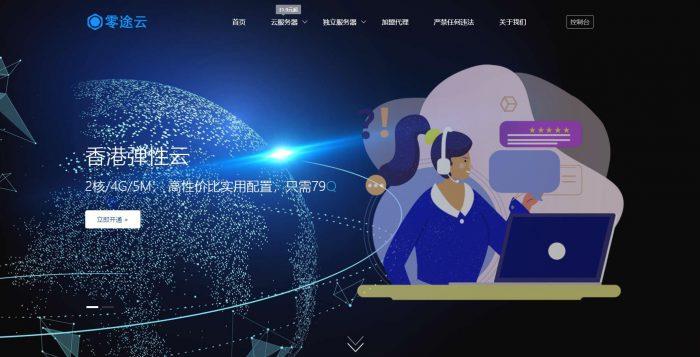
HostYun 新增可选洛杉矶/日本机房 全场9折月付19.8元起
关于HostYun主机商在之前也有几次分享,这个前身是我们可能熟悉的小众的HostShare商家,主要就是提供廉价主机,那时候官方还声称选择这个品牌的机器不要用于正式生产项目,如今这个品牌重新转变成Hostyun。目前提供的VPS主机包括KVM和XEN架构,数据中心可选日本、韩国、香港和美国的多个地区机房,电信双程CN2 GIA线路,香港和日本机房,均为国内直连线路,访问质量不错。今天和大家分享下...

NameCheap优惠活动 新注册域名38元
今天上午有网友在群里聊到是不是有新注册域名的海外域名商家的优惠活动。如果我们并非一定要在国外注册域名的话,最近年中促销期间,国内的服务商优惠力度还是比较大的,以前我们可能较多选择海外域名商家注册域名在于海外商家便宜,如今这几年国内的商家价格也不贵的。比如在前一段时间有分享到几个商家的年中活动:1、DNSPOD域名欢购活动 - 提供域名抢购活动、DNS解析折扣、SSL证书活动2、难得再次关注新网商家...
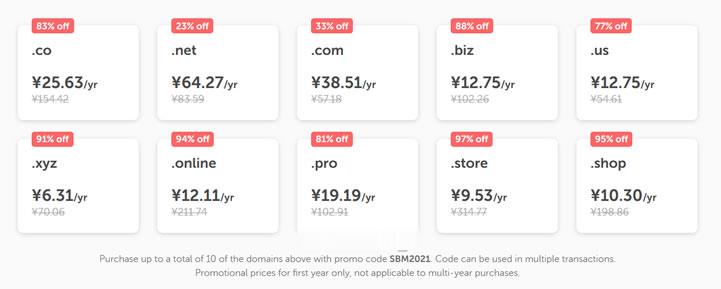
输入不支持为你推荐
-
96155北京的住房公积金贷款不能打印还款凭证吗, 给96155打电话,他们说没这项业务,让问问贷款中心中国论坛大全安徽论坛都有哪些?flash导航条如何添加FLASH导航条网站运营网站运营的工作做什么显卡温度多少正常显卡温度多少算正常二层交换机集线器和二层交换机,三层交换机的区别发邮件怎么发如何发邮件?blogcn哪种博客更好...sina.baidu.blogcn还是.............?微信怎么看聊天记录什么方法可以知道微信的聊天记录网站地图制作我想给网站做网站地图不知道怎么做的,请教高手!